如何在Windows中将RAR文件转换为ZIP文件

您是否有一些RAR文件想要转换为ZIP文件?了解如何将RAR文件转换为ZIP格式。
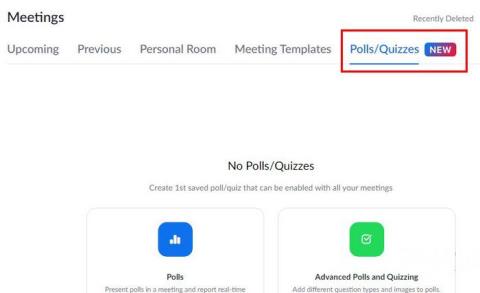
您和您的 Zoom 參與者查看了一些重要信息。現在,是時候看看他們能記住什麼了。這就是 Zoom 測驗的用武之地。您可以創建包含正確和錯誤答案的測驗。
如何在 Zoom 上快速創建測驗
請記住,您已經需要有一個待定會議才能為其創建測驗。如果您不這樣做,請創建您的會議,然後創建您的測驗。要創建 Zoom 測驗,您需要登錄 Zoom 門戶網站。進入後,單擊左側的“會議”選項卡,“投票和測驗”選項將位於“會議模板”的左側。它也將被標記為新的以便於查找。

單擊綠色的高級投票和測驗選項。將出現一個新窗口,您需要在其中開始添加問題。鍵入它們,然後設置選項的顯示方式。例如,單擊“單項選擇”一側的下拉菜單。您可以從以下選項中進行選擇:
如果您選擇最後兩個中的一個,您將需要手動給它們評分。您可以使用其他選項設置正確答案來創建測驗。Zoom 民意調查還可以讓您決定參與者是否匿名回答。單擊右下角的點以找到這些選項。

添加完所需的問題後,您可以單擊保存以完成。下次您單擊投票/測驗選項卡時,您會找到新創建的測驗或投票。如果您想進行任何更改,請單擊鉛筆圖標。通過單擊圓點,您可以選擇刪除測驗或投票或複制它。

如何在會議期間開始 Zoom 測驗
創建完測驗後,就可以在會議開始後開始測驗了。單擊底部會議控件中的投票/測驗圖標開始測驗。

如果您沒有看到帶有其他選項的投票圖標,則需要登錄 Zoom 門戶網站並在那裡啟用它。登錄後,轉到:

注意:請記住,只有主持人和備選主持人才能創建投票或測驗。聯席主持人無法創建它們,但他們可以啟動或關閉它們。
單擊投票圖標後,您將看到您的測驗或投票。如果您創建了多個測驗或投票,您會在頂部看到一個下拉菜單。只需單擊下拉菜單並選擇您要啟動的測驗或投票。

單擊底部的藍色啟動按鈕,測驗或投票現在將出現在參與者的屏幕上。您會看到一個計時器,讓您知道您給參與者多少時間來完成測驗。由於您是主持人,您將能夠實時看到結果。
當您準備好停止計時時,請點擊右下角的紅色結束投票按鈕。結束後,參與者答案的摘要將出現在主持人的視圖中。您可以通過單擊右下角的省略號來利用更多選項。您可以從以下選項中進行選擇:

您還可以與參與者共享每個問題的數據摘要。您可以通過單擊藍色的共享結果選項輕鬆地做到這一點。如果您想分享正確答案,您也可以勾選一個方框。你會在左下角找到它。
結論
創建投票或測驗可能非常有用或有趣。您可以創建一個測驗,看看您的參與者對某事了解多少。或者,您可以創建一個測驗來查看您的在線學生為該測驗學習了多少內容。測驗很容易創建,分享正確答案也很容易。為什麼需要創建測驗?在下面的評論中讓我知道,不要忘記在社交媒體上分享這篇文章。
您是否有一些RAR文件想要转换为ZIP文件?了解如何将RAR文件转换为ZIP格式。
您需要在MS Teams上与相同的团队成员安排重复会议吗?了解如何在Teams中设置重复会议。
我们通过这篇逐步教程向您展示如何更改Adobe Reader中文本和文本字段的突出显示颜色。
本教程显示如何在Adobe Reader中更改默认缩放设置。
您在使用 MS Teams 时是否经常看到对不起,我们无法连接您的错误?尝试以下故障排除提示,以迅速解决此问题!
如果Spotify每次启动计算机时自动打开,它可能会让人感到恼火。按照这些步骤禁用自动启动。
如果 LastPass 无法连接到其服务器,请清除本地缓存,更新密码管理器,并禁用浏览器扩展。
Microsoft Teams 目前不支持直接将会议和通话投射到电视上。但您可以使用屏幕镜像应用程序来实现。
了解如何修复OneDrive错误代码0x8004de88,以便您可以再次使用云存储。
想知道如何将ChatGPT集成到Microsoft Word中?本指南将向您展示如何通过ChatGPT for Word插件轻松完成这项工作。






